win7安装不上 新电脑安装Windows7操作系统失败怎么办
win7安装不上,当我们购买了一台全新的电脑,迫不及待地想要安装Windows 7操作系统时,却遇到了安装失败的问题,这真是令人沮丧,不论是由于硬件兼容性、安装媒介问题还是其他原因,我们都需要寻找解决方法来解决这个问题。在本文中我们将探讨一些可能的解决方案,帮助您克服这个安装障碍,成功地在新电脑上安装Windows 7操作系统。
具体方法:
1.首先我们了解为什么新电脑安装不起win7,原因是英特尔第七代酷睿处理器的微架构代号。用于代替2015年发布的第六代酷睿芯片Skylake微架构。Kaby Lake架构处理器。微软对Windows系统的内核和系统调度机制进行大规模的修改,而Win7/8.1 则无法满足这个需求,所以极大的可能会出现对win7系统兼容性的问题。如下图所示
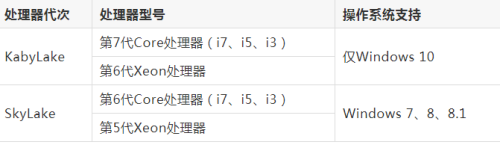
2.接下来我们先把USB3.0驱动做到镜像U盘里。下载windwos7 USB3.0 Meida Creator下载压缩的ZIP文件,解压缩使用程序和windows中文件夹,然后以管理员身份运installer_creator.exe文件(右键单击该文件夹,选择以管理员身份运行)如下图所示
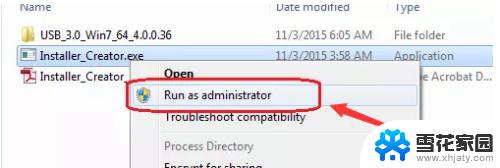
3.如果出现提示,选择包括Windows7的USB驱动器要放在U盘的根目录,如下图所示
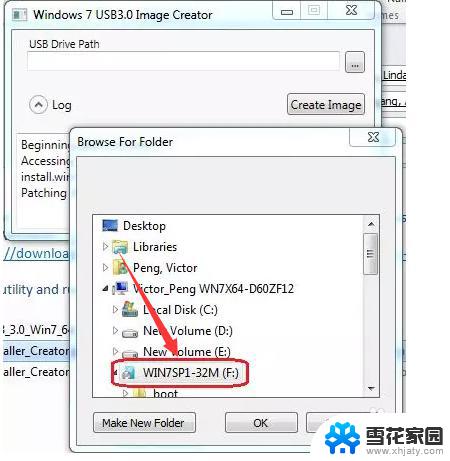
4.单击工具中的“创建映像”按钮以启动USB3.0驱动程序写入到映像,创建完全映像之后,就可以开始安装了。如下图所示
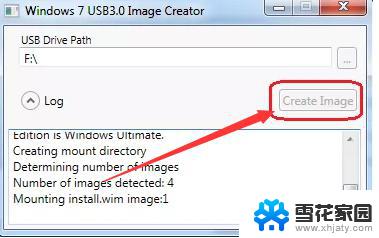
5.当安装出现下面界面怎么解决,如下图所示

6.下载对应的IRST驱动(需要解压)并拷贝到WIN7 U盘中。选择您的U盘,浏览存放硬盘驱动或IRST驱动的文件夹,选择下一步,如下图所示
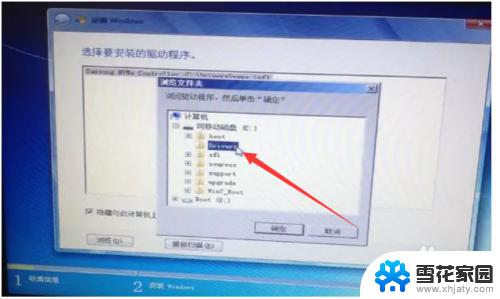
7.成功加载硬盘驱动点击下一步,如下图所示
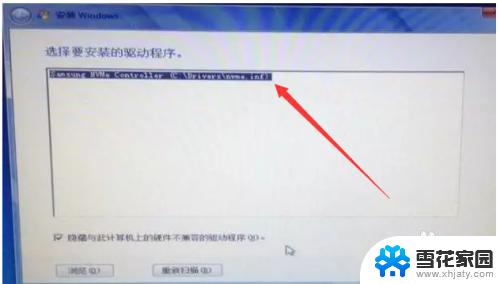
8.到此就加载完成了,磁盘就出现了,我们要把他改成MBR格式。如下图所示
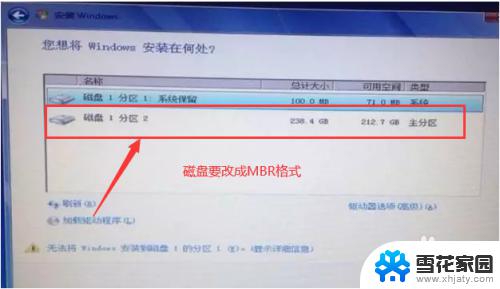

9.那么在此界面需要同时按住shift+F10, 进入diskpart通过命令将硬盘GPT格式转化为MBR即可,请输入diskpart命令。回车键确定,这样就进入了diskpart命令行模式。如下图所示
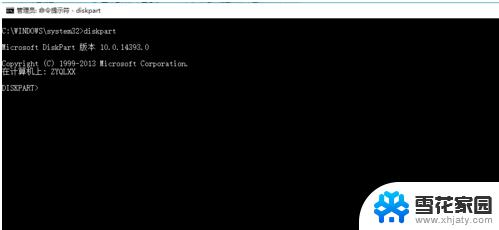
10.然后再输入list disk命令,回车键确定后,下面出现的文字就会显示硬盘的信息。如下图所示

11.继续输入select disk 1命令,该命令是选择命令。成功执行后就选中了以1编号的硬盘(硬盘的编号是从0开始的根据你自己的情况选择安装的磁盘)。如下图所示

12.下一步是输入clean命令,该命令是将硬盘格式化(该命令执行成功后,硬盘上的数据都会删除,请慎重操作)。如下图所示
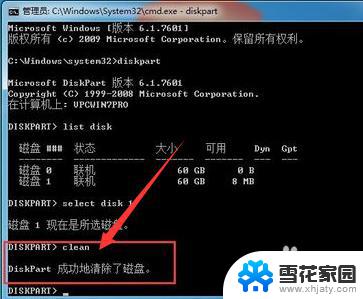
13.输入convert mbr命令。这个命令就是将GPT格式转化为MBR格式完成。如下图所示
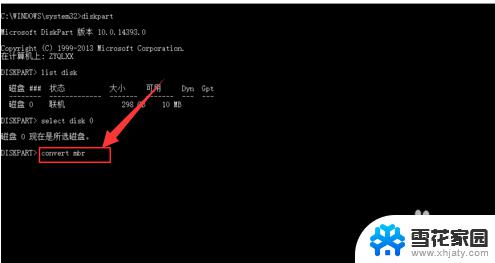
14.接下来分区选择安装位置,一般为C盘,点击下一步,如下图所示
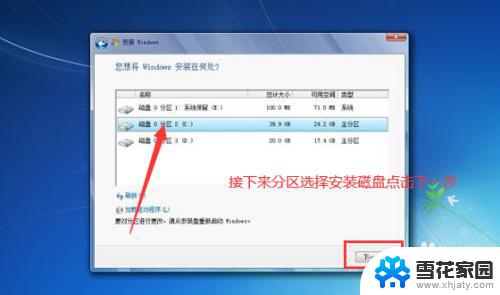
15.在这个界面开始安装windows7,安装过程会重启数次等待知道完成,如下图所示
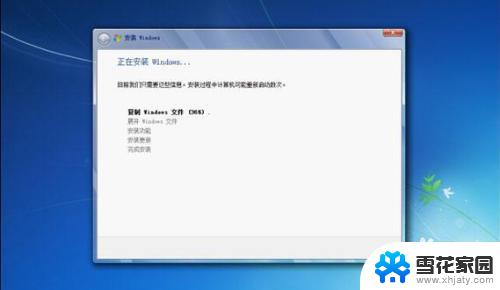
16.安装完成后,进行系统配置,输入用户名和电脑名称,点击下一步。如下图所示
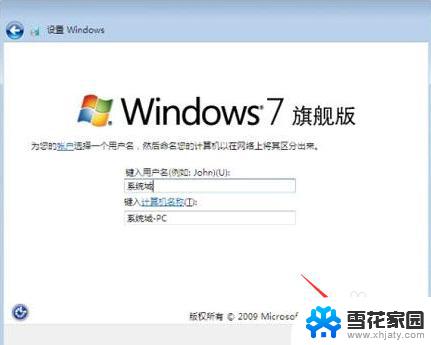
17.最后就配置Windows安装完成,加载电脑的驱动(可以用第三方驱动软件也可以根据自己电脑型号去官网下载驱动也可以。)如下图所示

以上是win7无法安装的全部内容,如果您也遇到了这种情况,请根据小编的方法来解决,希望这些方法能对您有所帮助。
win7安装不上 新电脑安装Windows7操作系统失败怎么办相关教程
-
 win7安装wifi驱动 Windows7系统无线网卡驱动安装失败解决方法
win7安装wifi驱动 Windows7系统无线网卡驱动安装失败解决方法2023-09-12
-
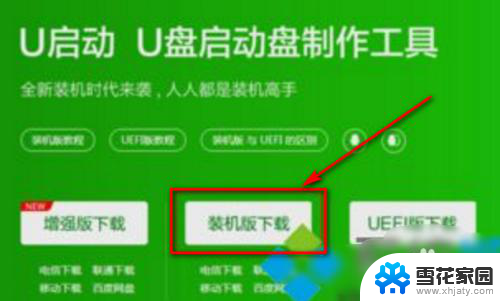 平板怎样安装win7系统? 平板电脑安装Windows系统的具体操作方法
平板怎样安装win7系统? 平板电脑安装Windows系统的具体操作方法2023-11-26
-
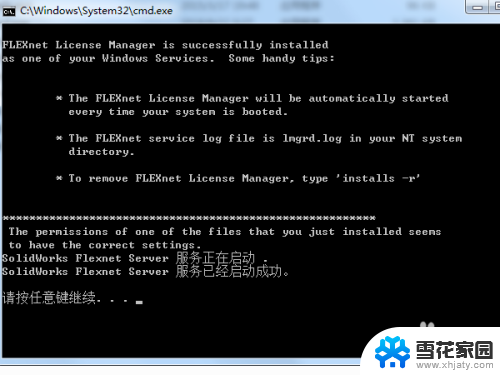
-
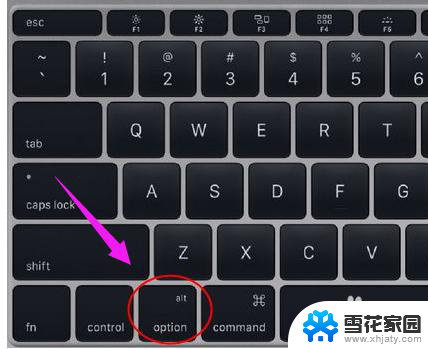 苹果电脑如何安装windows7系统 苹果电脑安装win7系统步骤
苹果电脑如何安装windows7系统 苹果电脑安装win7系统步骤2024-02-07
- 显卡安装驱动失败是什么原因 NVIDIA驱动安装失败怎么办
- win10系统如何安装cad win10安装AutoCAD失败怎么办
- windows10无法安装软件怎么办 电脑安装软件失败怎么办
- win10更新一直安装失败无法更新 Win10更新失败怎么办
- win10 n卡驱动安装失败 win10显卡驱动安装失败黑屏怎么办
- cad2008win10安装失败 CAD2008在win10系统中安装出错的解决办法
- 光盘win7系统安装 Win7系统安装图文教程
- iso安装win10系统 iso文件安装系统方法
- win10家庭版怎么下载软件 Win10安装软件步骤
- win11usb经常无法识别 Win11系统安装U盘无法识别解决方法
- 32位系统win10 win10系统32位和64位安装要求区别
- 光盘装系统w7 Win7系统光盘安装教程详解
系统安装教程推荐